Top 7 bezplatných a placených alternativ MakeMKV pro Windows, Mac a Linux
MakeMKV je transkodér, který dokáže převádět disky DVD a Blu-ray na soubory MKV. Většinu informací o disku lze uchovat beze změny. Můžete získat MakeMKV pro Windows a Mac k digitalizaci DVD a Blu-ray disků do sady souborů MKV. MakeMKV je navíc schopen streamovat dešifrované video do mnoha přehrávačů médií bez převodu. Protože existuje tolik funkcí MakeMKV, proč uživatelé stále chtějí získat alternativy k MakeMKV? Další otázkou je, která Alternativa MakeMKV vybrat. Pokračujte ve čtení a zde získáte odpověď.
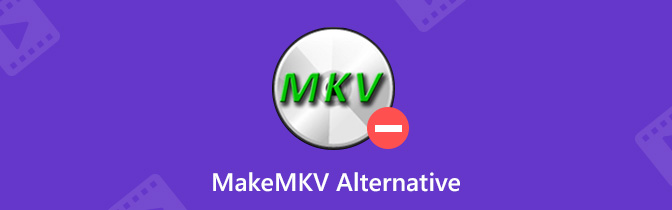

Část 1: Proč získáte alternativy MakeMKV - nevýhody MakeMKV
Ačkoli můžete pomocí MakeMKV zkopírovat DVD a Blu-ray na bezztrátový MKV, kvůli omezením MakeMKV stále musíte používat jiné nástroje. Zde jsou hlavní nevýhody MakeMKV.
- MKV je jediný výstupní formát MakeMKV.
- Soubory MKV mají velkou velikost souboru. Pokud kopírujete standardní film DVD pomocí MakeMKV, získáte výstupní soubory MKV přes 6 GB. MakeMKV tedy není přátelský s uživateli iPhone a Android.
- MakeMKV postrádá okno náhledu. Je těžké vědět, zda jste pomocí MakeMKV vybrali správný název.
- Chybí možnost upravovat video a zvukové kodeky.
- Zvuk DVD nelze kopírovat pomocí MakeMKV.
- Zkopírování DVD pomocí MakeMKV trvá přibližně 30 minut.
Důvod, proč hledáte alternativu MakeMKV, lze obecně rozdělit do 3 částí. Nejprve chcete převést Blu-ray a DVD do jiných formátů než MKV. Zadruhé, velikost výstupního videa a rychlost kopírování nejsou uspokojivé. Zatřetí, MakeMKV nemá žádné další funkce, ale pouze kopírování DVD a Blu-ray.
Pokud chcete vyzkoušet něco nového, můžete získat alternativy MakeMKV pro převod Blu-ray a DVD s flexibilnějšími funkcemi.
Část 2: Nejlepší alternativa MakeMKV ke kopírování komerčních DVD na PC
Většina disků DVD zakoupených v online a offline obchodech má ochranu proti kopírování. Obsah DVD nelze extrahovat kopírováním a vložením. Profesionální alternativa DVD Ripper k MakeMKV opravdu potřebuje dešifrovat a převést DVD. Chcete-li kopírovat DVD chráněná proti kopírování v původní kvalitě, můžete si je stáhnout zdarma Vidmore DVD Monster vyzkoušet. The 6x vyšší rychlost kopírování DVD vám pomůže ušetřit mnoho času. Kompletní struktura DVD a obsah bude roztržen Kvalita 1: 1. Po kopírování DVD tedy můžete získat vynikající audiovizuální zážitek s alternativou MakeMKV pro software Windows.
Vidmore DVD Monster má navíc zabudovaný video editor. Před převodem můžete rychle upravovat filmy na DVD. Podporována je také úprava nastavení výstupu videa a zvuku. Jedním slovem můžete odstranit ochranu proti kopírování a zkopírovat DVD do libovolného video nebo zvukového formátu pro přehrávání nebo zálohování najednou.
- Zkopírujte DVD do MP4, MKV, AVI, FLV, MOV, TS, WebM, MPG a dalších formátů videa HD a SD, stejně jako MP3, M4A, AAC, OGG atd.
- Převeďte DVD na optimalizované předvolby, jako jsou iPhone, iPad, Samsung, Huawei, LG, Apple TV, PS4, Xbox atd.
- Alternativní DVD ripovač MakeMKV je vybaven předními algoritmy pro dešifrování DVD.
- Vytvořte kopii DVD 1: 1 při 6x vyšší rychlosti.
- Podpora dávkové konverze.
- Oříznout, sloučit, upravit video efekty, zvolit titulky, změnit zvukovou stopu, přidat vodoznak a použít další změny.
Krok 1: Zdarma si stáhněte, nainstalujte a spusťte alternativu MakeMKV Windows v počítači se systémem Windows 10/8/7 / Vista / XP.
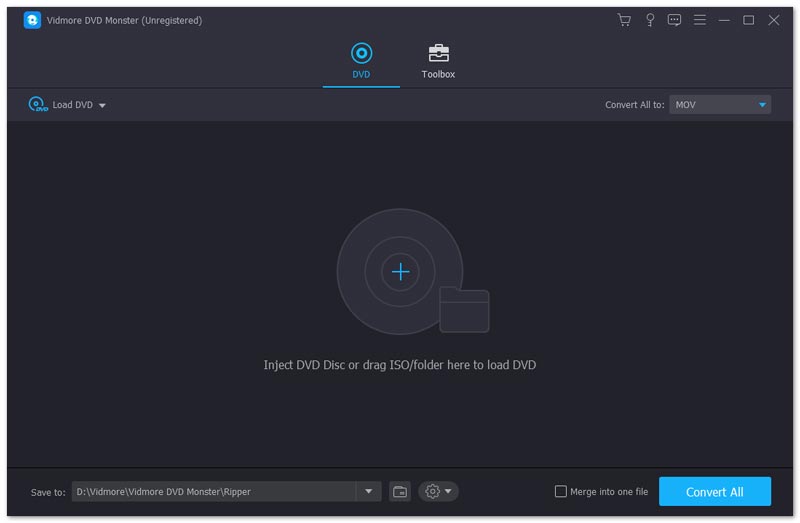
Krok 2: Vložte disk DVD do jednotky DVD. Klepněte na Vložte DVD na horním panelu nástrojů. Vybrat Vložte disk DVD a v podnabídce vyberte název svého DVD.

Krok 3: Chcete-li místo hlavního filmu zobrazit všechny soubory DVD, můžete kliknout Zobrazit / vybrat titul níže. Nyní můžete v seznamu získat všechna videa DVD se souvisejícími zvukovými stopami a titulky. Náhled a výběr určitého titulu DVD. Poté klikněte OK posunout se.

Krok 4: Vyberte výstupní formát videa z Zkopírovat vše do seznamu v pravém horním rohu. Je to v pořádku, pokud chcete kopírovat DVD videa do různých video a audio formátů. To je to, co nemůžete získat z MakeMKV na PC.

Krok 5: Klikněte na ikonu Upravit vedle výstupního formátu. V Upravit profil v okně můžete upravit kvalitu videa, kodér, snímkovou frekvenci, rozlišení, datový tok atd. Klikněte Vytvořit uložit změny.

Krok 6: Ze souborů na displeji si můžete vybrat svou oblíbenou zvukovou stopu a titulky. Změňte výstupní formát z Uložit do seznam dole. Nakonec klikněte Rip All zahájit kopírování DVD pomocí alternativy MakeMKV.

Část 3: Nejlepší 3 bezplatné alternativy MakeMKV k kopírování nechráněných DVD
Existují také některé zdarma ripovače DVD můžeš si vybrat. Bylo by skvělé, kdybyste mohli DVD ripovat zdarma. Co jiného můžete získat z těchto alternativ MakeMKV zdarma? Stačí si přečíst a zkontrolovat.
Horní 1: Ruční brzda
Ruční brzda je bezplatná a otevřená alternativa MakeMKV dostupná pro Windows, Mac a Linux. Neexistuje žádná verze systému MakeMKV pro Linux. HandBrake tedy můžete považovat za alternativu MakeMKV v systému Linux.
Klady:
- Rip domácí DVD na MKV a další formáty s optimalizovaným nastavením zdarma.
- Kompatibilní s více operačními systémy.
- Široká podpora výstupních formátů, digitálních zařízení a přehrávačů.
Nevýhody:
- HandBrake trvá déle než ripovat DVD soubory než MakeMKV.
- HandBrake není přátelský k začátečníkům.
- Nepodařilo se zkopírovat DVD s ochranou proti kopírování.
- Roztržení Blu-ray v ruční brzdě není zdarma.

Top 2: Format Factory
Format Factory je také bezplatnou alternativou MakeMKV pro Windows. Můžete převádět nejen DVD, ale také běžné video, audio a obrazové soubory. Tento program je zcela zdarma ke stažení a používání.
Klady:
- Zkopírujte DVD do běžných formátů, ISO obraz a DVD složku.
- Opravte poškozené video a audio soubory.
- Komprimujte velikost multimediálních souborů a také vaše roztrhané soubory DVD.
Nevýhody:
- Alternativa Windows k MakeMKV je zastaralá.
- Po instalaci aplikace Format Factory může dojít ke zhroucení Správce souborů a dalších programů.
- Nelze kopírovat DVD šifrovaná pomocí CSS.
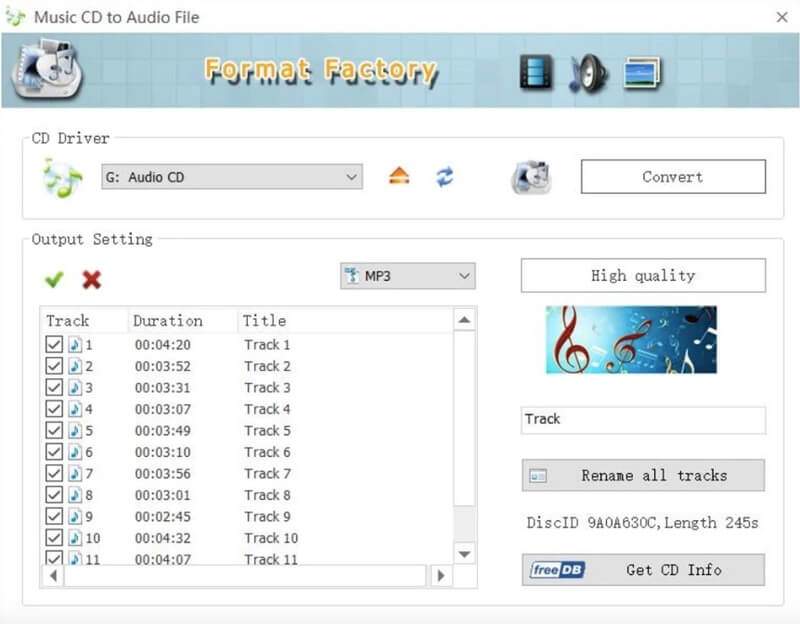
Top 3: BitRipper
BitRipper je zdarma DVD do AVI software pro převodník pro Windows. Ačkoli přenosná alternativa MakeMKV má malé rozhraní, stále zde můžete získat další funkce.
Klady:
- Zálohujte DVD jako AVI, MPEG, DivX a další.
- Podpora epizodických disků.
- Přizpůsobitelné nastavení výstupu videa a zvuku.
Nevýhody:
- Nenabízí tolik video formátů jako jiné alternativy MakeMKV.
- BitRipper v systému Windows 10 často selhává.
- Alternativa MakeMKV zdarma zvládne základní proces kopírování DVD.

Část 4: Další 3 placené alternativy MakeMKV pro Windows a Mac
Freeware pro kopírování DVD nemůže kopírovat DVD chráněná proti kopírování. Chcete-li sledovat filmy na DVD na svém přenosném zařízení, je nutná profesionální DVD ripovací alternativa k MakeMKV. Toto jsou srovnání některých populárních možností.
| Alternativa MakeMKV | OS | Cena | Klady | Nevýhody |
| DVDFab | Windows, Mac | $258.30 pro balíček DVDFab all-in-one DVD Ripper DVDDFab je $54.9 po dobu 1 roku | 1. Alternativa DVDFab MakeMKV se skládá z DVD copy, ripperu, převaděče a tvůrce. Rychle převádějte DVD a Blu-ray do běžných video a audio formátů. | 1. Celý balíček DVDFab je drahý. DVDFab free obsahuje vodoznak ve výstupním díle. |
| AnyDVD HD | Okna | $109 EUR za doživotní verzi AnyDVD HD | 1. Odstraňte ochranu proti kopírování a kopírujte disky DVD. 2. Lepší kvalita výstupu a rychlejší rychlost kopírování DVD než MakeMKV. | 1. Nelze sdílet výstupní video na sociální média. 2. AnyDVD MakeMKV nemá žádnou verzi pro Mac. |
| RipIt | Mac | $24.95 | 1. Přehrávejte nebo kopírujte DVD v rámci alternativy RipIt MakeMKV. 2. Vytvořte přehrávatelný soubor DVD v iTunes pro iPhone, iPad, iPod a Apple TV. | 1. Chybí základní funkce pro úpravy videa. Podporované výstupní formáty videa jsou omezené. |
Podle výše uvedených 7 zdarma a placené Alternativy MakeMKV, můžete převádět, kopírovat a přehrávat disky DVD a Blu-ray na jakémkoli zařízení. MKV již není jediným výstupním formátem videa. Můžete extrahovat obsah DVD a uložit jej v jakémkoli formátu videa nebo zvuku.
Pokud máte nespočet DVD, které je třeba digitalizovat, bylo by použití Vidmore DVD Monster příjemnou a levnou volbou. Není to jen DVD ripper, ale také DVD video editor. Všechny integrované funkce jsou snadno použitelné a výkonné. Za některé často nepoužívané funkce nebudete platit. Intuitivní rozhraní je také přátelské ke všem uživatelům.


